
Última atualização em

Você está cansado de notificações de mensagens aparecendo no seu Mac? Saiba como silenciar o iMessage no Mac aqui.
Poder receber iMessages no seu Mac pode ser muito útil. Isso torna menos provável que você perca mensagens importantes quando estiver trabalhando no seu Mac, e você também pode digitar sua resposta com mais rapidez e precisão com o teclado completo do Mac vs. um pequeno teclado virtual no seu iPhone.
Às vezes, no entanto, os intermináveis pings de notificações de mensagens podem começar a cansá-lo. A boa notícia é que é possível controlar como e quando você é notificado sobre novas mensagens.
Veja como silenciar o iMessage no Mac.
Silencie o iMessage no Mac com Não perturbe
Se quiser silenciar rapidamente o iMessage no Mac, você pode ativar Não perturbe. Isso bloqueará todas as notificações do iMessage, mas você pode configurá-lo para que ainda possa receber chamadas, se desejar. A maneira como você ativa o Não perturbe dependerá de qual versão do macOS você está executando.
Como usar o Não perturbe no Catalina ou mais antigo
O Centro de Controle não foi introduzido até o macOS Big Sur. Antes disso, o Não perturbe era controlado pelo Centro de Notificação.
Para ativar o Não perturbe no macOS Catalina ou anterior:
- Segure o Opção (Alt) tecla e clique no Centro de Notificação ícone na barra de menus.
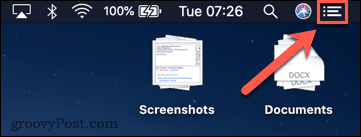
- o Centro de Notificação ícone ficará acinzentado, indicando que Não perturbe foi ativado. Nenhuma notificação será recebida enquanto isso estiver ativado.
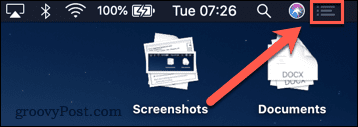
- Desligar Não perturbe, repita a etapa 1 e o ícone não ficará mais acinzentado. As notificações serão enviadas normalmente.
- Você também pode ativar Não perturbe através da Central de Notificações. Clique no Centro de Notificação ícone para abri-lo.
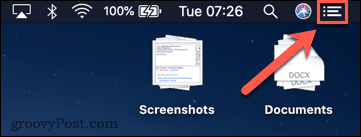
- Deslize para baixo com dois dedos no trackpad para revelar o Não perturbe controles.
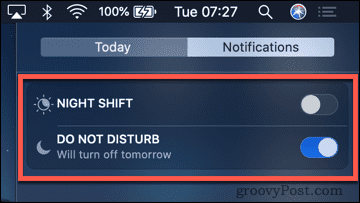
- Alterne o Não perturbe interruptor para ligá-lo ou desativá-lo.
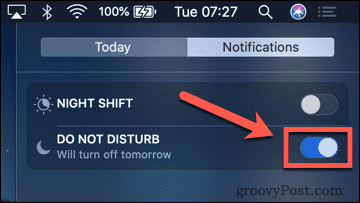
Como usar o Não perturbe no Big Sur ou mais recente
Com a introdução do macOS Big Sur, a Apple adicionou o Centro de Controle para Mac. Isso é semelhante ao Centro de Controle que você usa no iPhone.
Para ativar o Não perturbe no macOS Big Sur ou mais recente:
- Clique no Centro de Controle ícone na barra de menus.
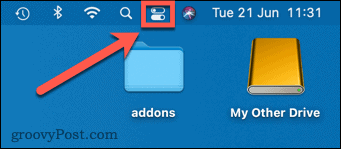
- Clique Não perturbe em Big Sur ou Foco em Monterey.
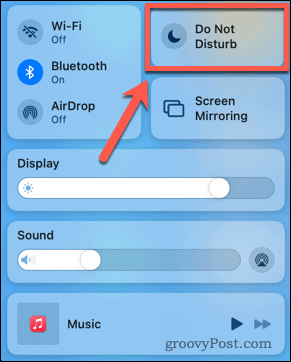
- Escolha a configuração desejada.
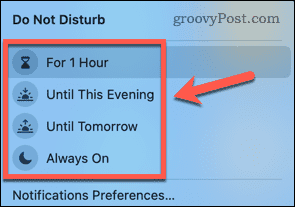
- Para desativar o Não perturbe, repita as etapas 1 a 2 acima e clique na configuração atual de Não perturbe para desativá-lo.
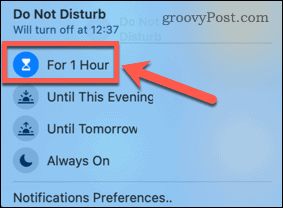
Como alterar as configurações de Não perturbe
A maneira como você altera as configurações de Não perturbe é semelhante nas versões mais recentes e mais antigas do macOS. O método abaixo deve funcionar para ambos.
Para alterar as configurações de Não perturbe no Mac:
- Clique no Maçã menu na barra de menus.
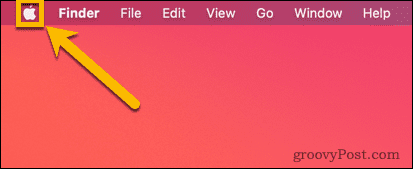
- Selecionar Preferências do Sistema.
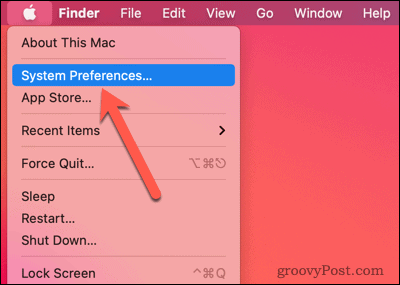
- Clique Notificações.
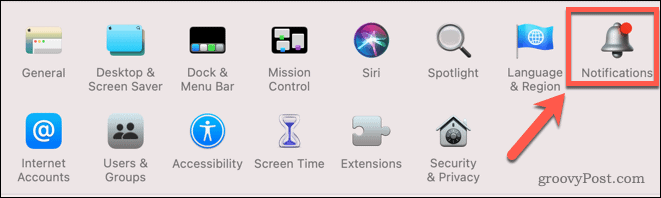
- Clique Não perturbe.
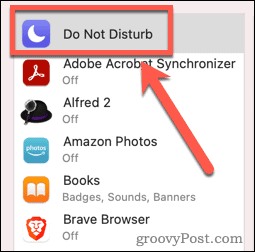
- Se você quiser permitir chamadas quando o Não perturbe estiver ativado, verifique Permitir chamadas de todos.
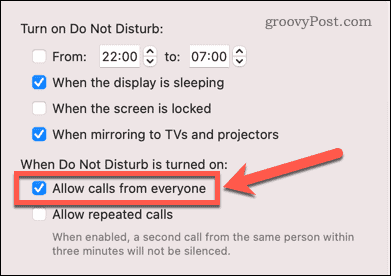
- Se você quiser permitir chamadas apenas se as pessoas ligarem para você pelo menos duas vezes no espaço de três minutos, verifique Permitir chamadas repetidas.
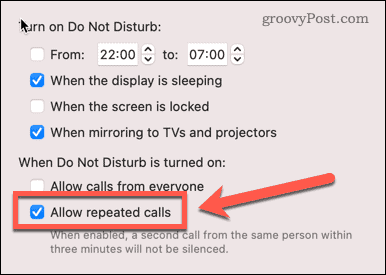
- Você também pode configurar o Não perturbe para ativar em horários específicos ou em circunstâncias específicas.
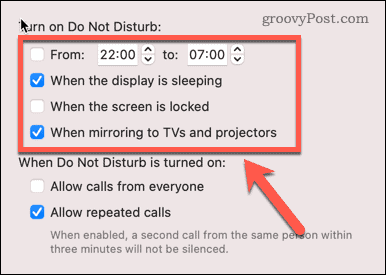
Como definir mensagens para serem entregues silenciosamente
Não perturbe permite que você ainda receba mensagens em a Central de Notificações, mas impede que as notificações apareçam e incomodem você. Outra maneira de obter o mesmo efeito é definir mensagens para serem entregues silenciosamente. Você pode fazer isso quando uma notificação aparecer se estiver usando o macOS Big Sur ou posterior. Você também pode fazer isso por meio das Preferências do Sistema nas versões atuais e antigas do macOS.
Para configurar o Mensagens para serem entregues silenciosamente a partir de uma notificação:
- Clique no Hora e data para abrir o Notificação Centro.
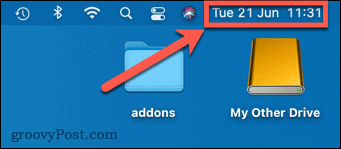
- Clique com o botão direito do mouse em uma mensagem não aberta.
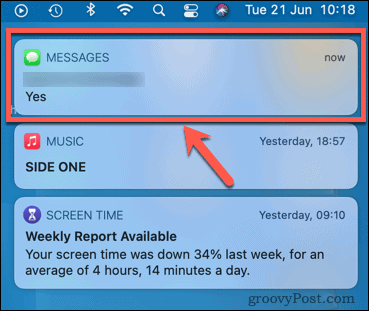
- Selecionar Entregue silenciosamente.
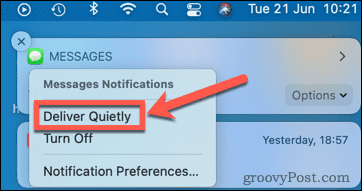
- Suas notificações de mensagens ainda aparecerão na Central de Notificações, mas você não verá nenhuma notificação na tela.
- Para reativar as notificações proeminentes, repita as etapas 1 e 2 e selecione Entregue com destaque.
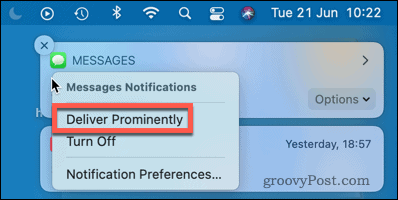
Para configurar as Mensagens para serem entregues silenciosamente nas Preferências do Sistema:
- Clique no Maçã ícone na barra de menus.
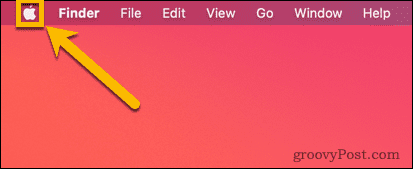
- Selecionar Preferências do Sistema.
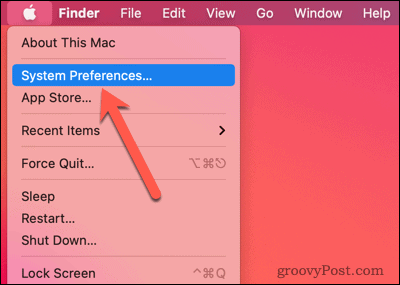
- Clique Notificações.
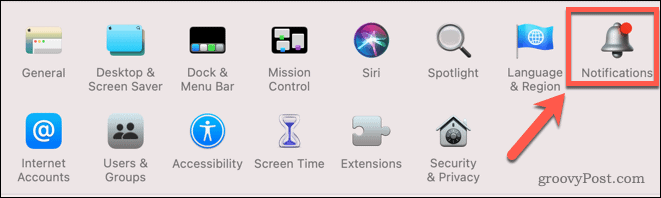
- No menu à esquerda, role para baixo e clique em Mensagens.
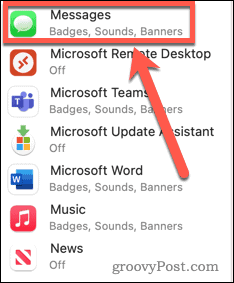
- Debaixo Estilo de alerta de mensagem, Clique em Nenhum.
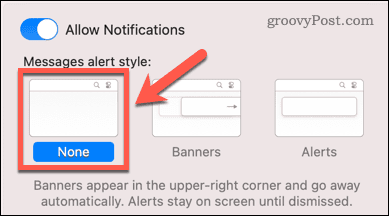
- Se você não quiser ouvir um som quando uma mensagem chegar, desmarque Reproduzir som para notificações.
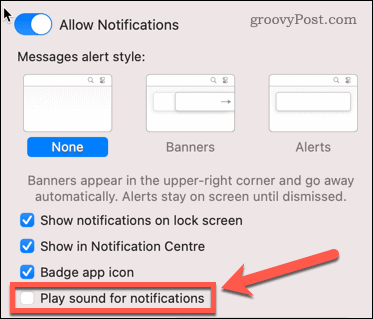
- Se quiser reativar as notificações, repita as etapas de 1 a 4 e selecione Faixas ou Alertas.
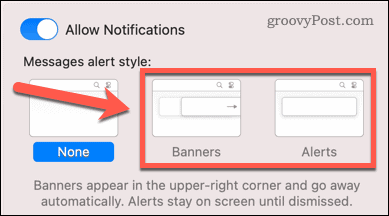
Como silenciar o iMessage no Mac para conversas individuais
Se você estiver executando o macOS Big Sur ou posterior, também terá a opção de silenciar alertas para conversas específicas em Mensagens.
Para ocultar alertas de conversões individuais no iMessage:
- Abra o Mensagens aplicativo.
- Deslize para a esquerda na conversa que deseja silenciar e clique no botão Ocultar alertas ícone.
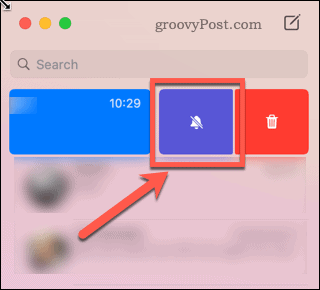
- Você não receberá notificações de novas mensagens nesta conversa e elas também não serão exibidas na Central de Notificações.
- Para reativar os alertas, repita as etapas 1-2 acima e clique no botão Mostrar alertas ícone.
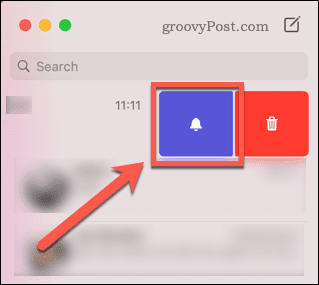
Como silenciar o iMessage no Mac para números e contas específicos
Se quiser impedir completamente que as mensagens cheguem ao seu Mac, você pode desativar as mensagens para contas e números de telefone específicos.
Para desabilitar o Mensagens para contas e números específicos:
- Abra o Mensagens aplicativo.
- Na barra de menus, clique em Mensagens.
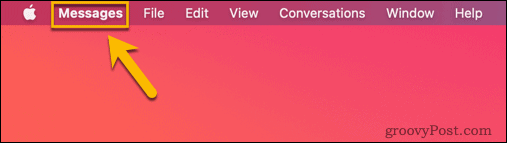
- Selecionar Preferências.
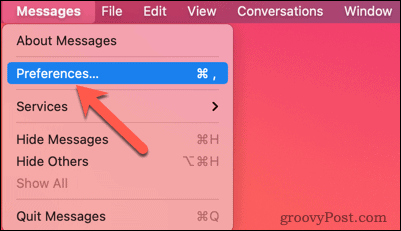
- Clique iMessage.

- Desmarque todas as contas que você não deseja que possam entrar em contato com você através do seu Mac.
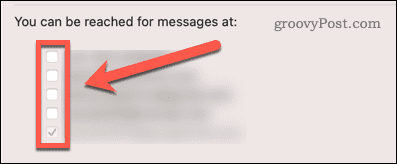
- Você não receberá mais mensagens dessas contas.
Como sair completamente do iMessage
A maneira mais drástica de silenciar o iMessage no Mac é sair completamente do Mensagens. Ao fazer isso, você não poderá receber mensagens de nenhuma de suas contas no Mac até que faça login novamente.
Para sair do iMessage no Mac:
- Inicie o Mensagens aplicativo.
- Na barra de menus, clique em Mensagens.
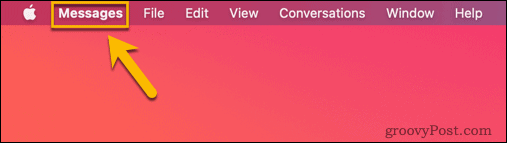
- Selecionar Preferências.
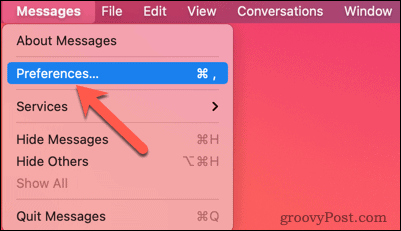
- Clique iMessage.

- Clique Sair.
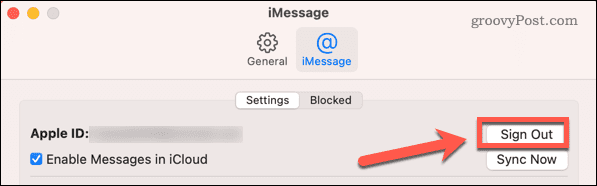
- Ao sair, você não receberá mais nenhuma mensagem no seu Mac.
- Para fazer login novamente, inicie Mensagens e entre com seu ID Apple.
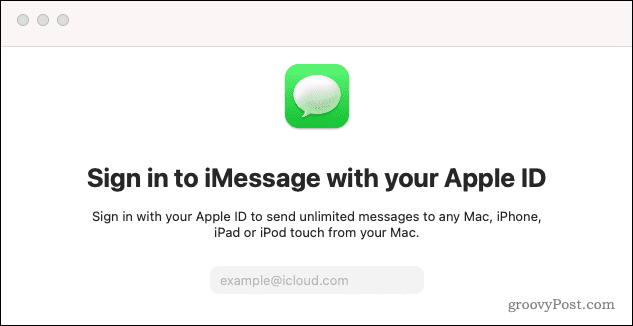
Faça mais com o iMessage
Aprender a silenciar o iMessage no Mac permite que você assuma o controle de como e quando recebe notificações. Isso torna mais fácil garantir que você receba apenas as notificações que realmente deseja.
Se você atualizou para o macOS Big Sur, existem alguns novos recursos no Mensagens que você pode querer conferir. Você também pode usar o Mensagens para algumas coisas úteis no seu Mac, como compartilhar seus contatos do iPhone.
Se você está ficando frustrado com as notificações e chamadas do iPhone aparecendo continuamente no seu Mac, você sempre pode simplesmente morder a bala e desconecte seu iPhone do seu Mac.
Como encontrar sua chave de produto do Windows 11
Se você precisar transferir sua chave de produto do Windows 11 ou apenas precisar fazer uma instalação limpa do sistema operacional,...
Como limpar o cache, cookies e histórico de navegação do Google Chrome
O Chrome faz um excelente trabalho ao armazenar seu histórico de navegação, cache e cookies para otimizar o desempenho do seu navegador online. O dela é como...
Correspondência de preços na loja: como obter preços on-line ao fazer compras na loja
Comprar na loja não significa que você tem que pagar preços mais altos. Graças às garantias de correspondência de preços, você pode obter descontos on-line enquanto faz compras em...
Como presentear uma assinatura Disney Plus com um cartão-presente digital
Se você está gostando do Disney Plus e deseja compartilhá-lo com outras pessoas, veja como comprar uma assinatura do Disney+ Gift para...


